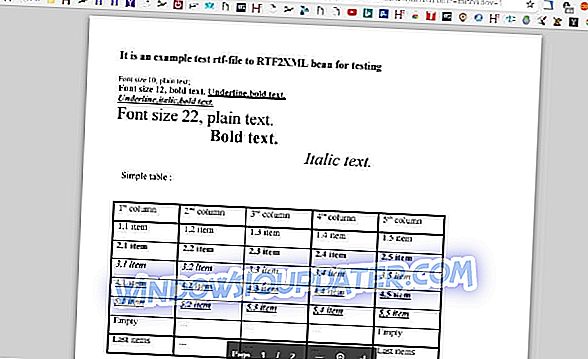Hvis din VPN-forbindelse altid har problemer, især når du forsøger at streame medier som film og andre kanaler, som f.eks. På Amazon Prime og andre streaming media-afspillere, er det ikke bare frustrerende, men det kan være dyrt, især hvis du skal holde VPN-skift.
Nogle problemer, der opstår, når Amazon Prime VPN ikke virker, omfatter konstante afbrydelser, DNS-lækager og andre fejl, der måtte opstå fra proxyer eller brugerinformation, blandt andre.
Denne artikel undersøger mulige årsager eller fejl, du kan støde på, når Amazon Prime VPN ikke virker, og hvordan du løser disse problemer.
FIX: Amazon VPN virker ikke
- Preliminære kontroller
- Opdater din VPN-app
- Skift din VPN-protokol
- TLS-håndtryk og netværksforbindelsesproblem
- Forkert system dato og tid
- Ingen IP eller vært ikke fundet
- Indstil routing og fjernadgangstjenester
- Skift din VPN
1. Preliminære kontroller
- Sørg for, at du ikke er tilsluttet et andet VPN, før du fortsætter til de næste løsninger, så du kan lukke alle andre VPN-programmer, du har kørt, før du bruger din Amazon Prime VPN.
- Du skal også kontrollere, at din antivirus- eller firewall-software ikke er årsagen til forbindelsesfejlen, fordi disse undertiden påvirker forbindelsen. Deaktiver dem, og prøv derefter at genoprette forbindelse til din VPN for at få adgang til Amazon Prime. Hvis deaktiveringen hjælper, skal du tilføje din VPN som en undtagelse, før du aktiverer din sikkerhedssoftware igen.
- Kontroller, at din internetforbindelse er aktiv ved at afbryde forbindelsen fra din VPN og prøve at få adgang til hjemmesiden regelmæssigt.
- Opret forbindelse til serverens placering nærmest din placering. Hvis dette hjælper, er problemet med den serverplacering, du forsøgte at oprette forbindelse til
- Skift din DNS, eller skift til et andet netværk. Du kan prøve at bruge et andet netværk, som en offentlig Wi-Fi-forbindelse, for at se, om forbindelsesproblemet er med din nuværende internet-tjeneste.
2. Opdater din VPN-app
For at gøre dette skal du logge ind på din VPN-konto og oprette din VPN, vælg derefter enhedens platform, du bruger som Windows, og download den nyeste version af din VPN til Windows. Konfigurer og tilslut VPN appen og se om den begynder at arbejde sammen med Amazon Prime igen.
- LÆS OGSÅ: 6 bedste VPN'er til PayPal med dedikerede IP-adresser
3. Skift din VPN-protokol
VPN-forbindelsen fungerer normalt bedre, når TCP bruges i stedet for UDP. Din enhed forbinder til dine VPN-servere ved hjælp af VPN-protokoller, hvis standard er UDP-protokollen, som i nogle lande som Mellemøsten er blokeret. Sådan ændres protokollen:
- For optimal ydeevne skal du først vælge OpenVPN TCP
- Vælg L2TP næste, og endelig vælg PPTP protokoller. Brug PPTP når det er nødvendigt for at gøre det, da det giver minimal sikkerhed.
- Gå til dit VPN-indstillingsvindue, mens du er afbrudt fra VPN'en
- Vælg protokollen under protokollen under fanen, og klik på OK
Når vi taler om at skifte VPN'er, anbefaler vi stærkt CyberGhost, en førende VPN-udbyder, som ikke er rapporteret med fejl, så du kan slappe af om forbindelse og nyde forbedret sikkerhed. Få nu CyberGhost (i øjeblikket 77% rabat) på den officielle webside.
4. TLS-håndtryk og netværksforbindelsesproblem
Hvis du får fejl i forbindelse med TLS-håndtryk og netværksforbindelse, skal du genstarte din maskine og starte VPN-forbindelsen igen. Hvis problemet fortsætter, skal du ændre protokollen eller prøve at deaktivere dine antivirus- eller firewallprogrammer.
Hvis du ikke kan oprette forbindelse til en serverplacering efter genstart af din VPN, skal du geninstallere VPN'en og køre installationsprogrammet igen. Hvis du stadig får Amazon Prime VPN, der ikke fungerer, efter at du har genstartet og geninstalleret, skal du kontrollere, om RasDialException vises i din logfil, og hvis det gør det, skal du nulstille Winsock.
- LÆS OGSÅ: Sådan repareres "Uventet fejl" på ExpressVPN til Windows 10
5. Forkert system dato og tid
Hvis du ikke kan oprette forbindelse til Amazon Prime med din VPN, skal du kontrollere dato og klokkeslæt for dit system og sikre, at det er korrekt. Hvis det er forkert, skal du gøre følgende:
- Højreklik på dato og klokkeslæt på din proceslinje
- Klik på Juster dato og klokkeslæt .
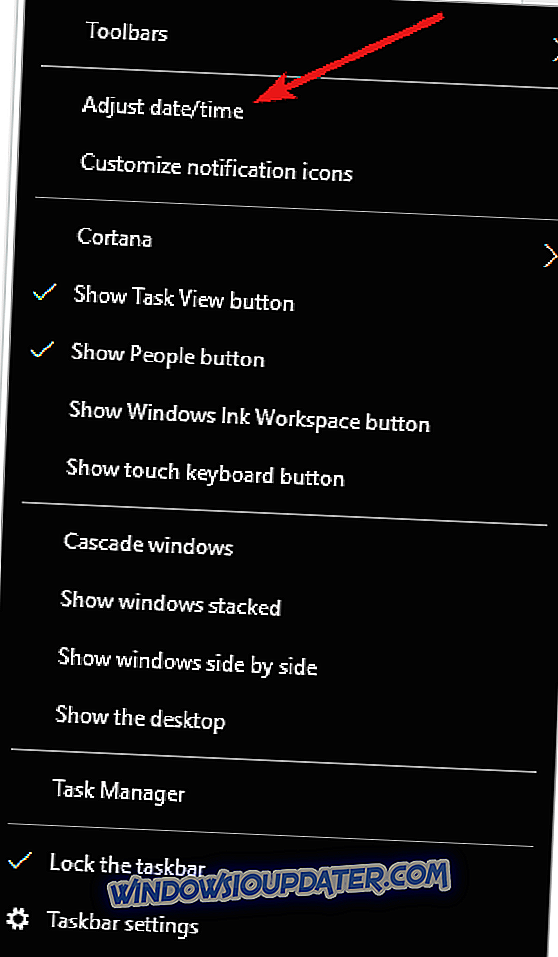
- Klik på fanen Dato og tid
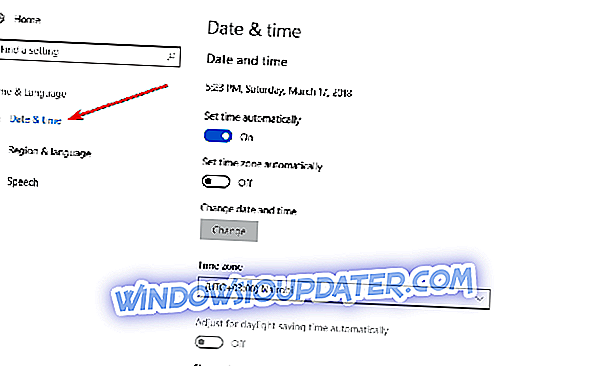
- Slide for at slukke Indstil tid automatisk, og klik derefter på Skift under Ændre dato e og Tid. Indtast kodeord, hvis du bliver bedt om det
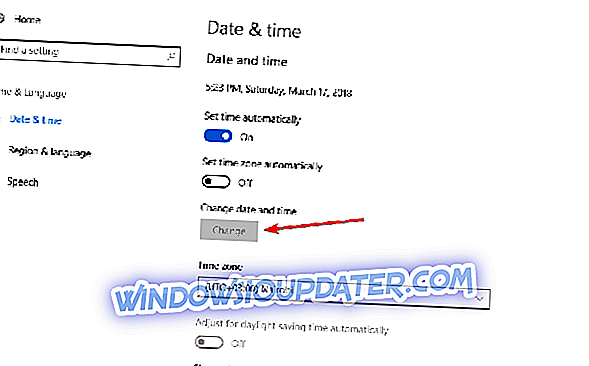
- Hvis du har brug for at ændre tidszone, skal du klikke på Skift tidszone ..., vælg din aktuelle tidszone i rullelisten
- Klik på OK .
- Genstart din VPN og opret forbindelse til en serverplacering. Hvis du ikke kan oprette forbindelse efter genstart, skal du geninstallere VPN'en igen ved at køre installationsprogrammet igen.
6. Ingen IP eller vært ikke fundet
Hvis du får fejlen: Det ønskede navn er gyldigt, men har ikke en IP-adresse ELLER Host ikke fundet, skal du sikre dig, at du har forbindelse til internettet. Hvis du skal aktivere din DSL-forbindelse manuelt, før du går online, skal du se din DSL-vejledning, inden du tilslutter din VPN. VPN'en er ikke en erstatning for din internetforbindelse.
Hvis du stadig får Amazon Prime VPN, der ikke fungerer, efter at du har forsøgt at genoprette forbindelse til din VPN, kan din internetudbyder blokere adgangen til VPNs DNS-servere, så du skal manuelt indstille DNS-servere som vist nedenfor.
- LÆS OGSÅ: 6 af de bedste VPN til NU TV for at nyde ubegrænsede tv-shows
Trin 1: Åbn netværkstilslutningsindstillinger
- Højreklik på Start og vælg Kør

- Skriv ncpa. cpl og klik på OK
- I vinduet Netværksforbindelser finder du din sædvanlige forbindelse, enten LAN eller Trådløs netværksforbindelse.
- Højreklik på forbindelsen og vælg Egenskaber
Trin 2: Indstil DNS-serveradresserne
- Dobbeltklik Internetprotokol Version 4 (IPv4) eller bare Internet Protocol
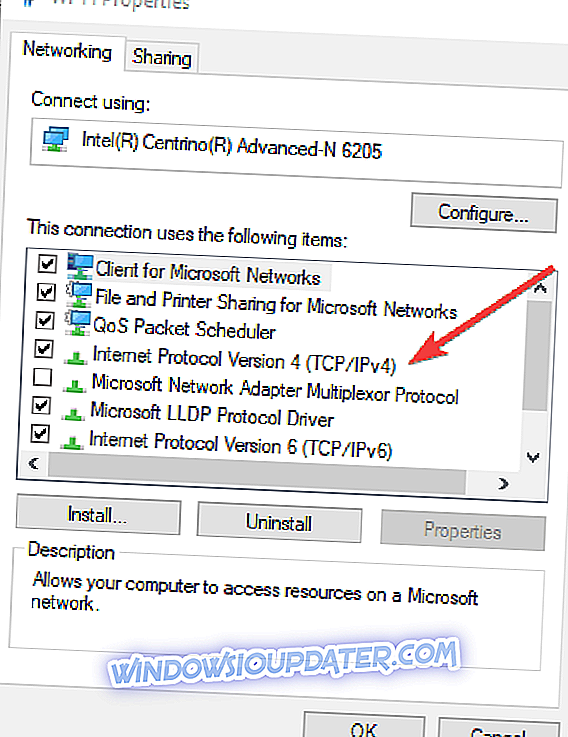
- Vælg Brug følgende DNS-serveradresser
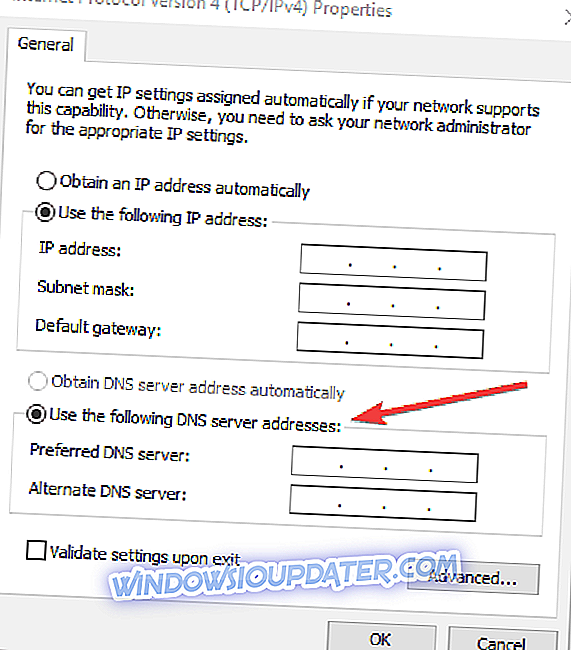
- Indtast disse DNS DNS-serveradresser: Foretrukken DNS-server 8.8.8.8 Alternativ DNS-server 8.8.4.4
- Hvis Google DNS er blokeret, skal du prøve følgende: Neustar DNS Advantage ( 156.154.70.1 og 156.154.71.1 ) indtast og tryk OK, Level3 DNS ( 4.2.2.1 og 4.2.2.2) indtast og tryk OK
- Når du har konfigureret din computer til dine VPNs DNS-servere, skal du spole gamle DNS-poster
7. Indstil routing og fjernadgangstjenester
Hvis du får fejlen: Element ikke fundet, skal du angive routing og fjernadgangstjenester ved at gøre følgende:
- Højreklik på Start og vælg Kør

- Skriv services.msc og klik på OK
- Under servicelisten finder du routing og fjernadgang
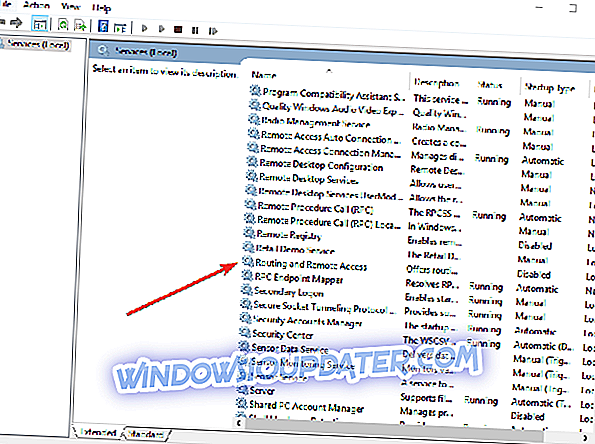
- Kontroller, at den aktuelle operation for routing og fjernadgang er stoppet, eller stop den ved at klikke på elementet og vælg Stop ikon i øverste menulinje
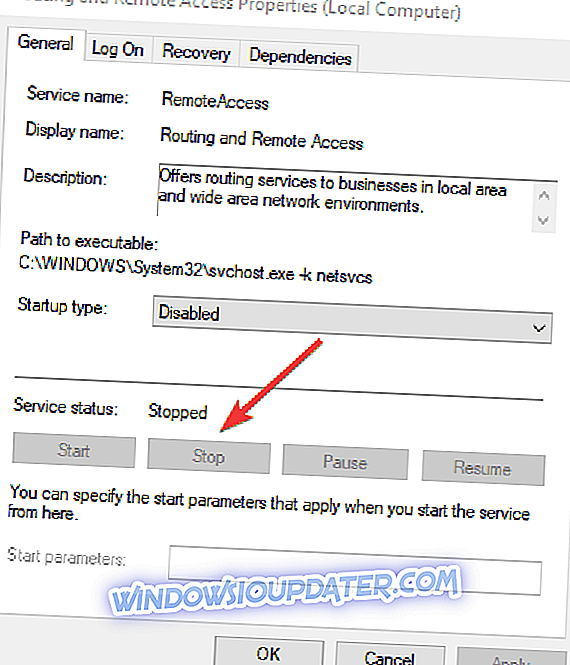
- Dobbeltklikning og fjernadgang
- Indstil starttypen til Manuel under rute- og fjernadgangsegenskabsmenuen, og klik på OK for at gemme ændringer
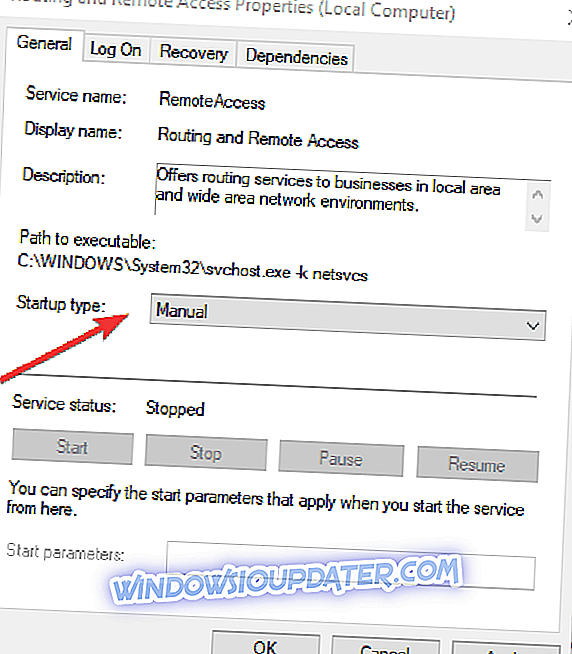
- Genstart din VPN og opret forbindelse til en serverplacering. Hvis Amazon Prime VPN stadig ikke virker, skal du ændre VPN-protokollen og oprette forbindelse igen.
LÆS OGSÅ: Fix: VPN-fejl på Windows 10
8. Skift din VPN
Hvis din nuværende VPN ikke virker sammen med Amazon Prime, og du har prøvet alt, hvad du kan for at løse det, men det ikke kommer til at springe, kan du prøve at bruge CyberGhost eller Hotspot Shield, som er blandt de bedste gratis VPN'er til Amazon Prime .
CyberGhost beskytter dit privatliv på en multi-platform privatlivsløsning, der bruger den højeste kryptering, der er tilgængelig med 256-bit krypteringsteknologi, plus din IP forbliver skjult, og du får Wi-Fi-beskyttelse, hvis du er i et offentligt område.
Den leveres også med en streng politik til logfiler, der ikke sporer din internetaktivitet, multiplatform apps til din bærbare computer og andre enheder, sikkerhed for samtaler og adgang til over 1000 VPN-servere i mere end 30 af de mest populære lande.
Denne VPN giver dig adgang til geo-begrænset indhold på Amazon Prime, beskytter alle dine enheder, blokerer annoncer og malware og streger til de højest mulige hastigheder, du kan få på en VPN.
- LÆS OGSÅ: Brug Duckduckgo og CyberGhost for at undgå at spore på internettet
Hotspot Shield
Dette er et USA-baseret VPN, der tilbyder OpenVPN, AES-256 kryptering og null log politik. Nogle af fordelene ved at bruge dette med Amazon Prime omfatter sikker og privat adgang til gratis og åben video streaming, internet og adgang til sociale netværk blandt andre websteder.
Hotspot Shield har en patenteret protokol, der er integreret med 70 procent af verdens største sikkerhedsfirmaer, og leder i performance med tusindvis af servere globalt. Det beskytter din identitet og krypterer dine data, uanset om du er hjemme eller offentligt. Du kan også nyde sikker adgang overalt til dine yndlingsprogrammer og websteder.
- Få Hotspot Shield nu fra den officielle hjemmeside
Lad os vide, om nogen af disse løsninger har hjulpet med at reparere Amazon Prime VPN ikke fungerende problem ved at give en kommentar i afsnittet nedenfor.
enhed! = currentEntity): currentEntities.concat (currentEntity) ">Relaterede artikler
{{L10n}}
- {{#data}}
- {{etiket}} {{/data}}